腾讯云 LNMP+wordpress 搭建个人网站
折腾了好几个小时才弄好(php nginx略知一二),其实一点都不难! 以此记录一下,献给首次搭建的朋友们!!
1)准备工作:(因为个人用的ubuntu16.04 LTS系统 所以这是debian版教程啦。)
1.进入腾讯云 购买CVM 选最低配置就好了(我选择的是ubuntu16.04镜像,因为顺便学习一下...)。
2.购买域名(域名要备案才能正常使用)。
好了现在正式开始安装。安装,安装再安装,配置,配置再配置!!
首先链接远程主机。你肯定不愿意使用那个网页版的控制台的,所以用自己机器链接吧!
打开终端 键入
ssh -i "/home/ubuntu/ssh" ubuntu@127.0.0.1 /home/ubuntu/ssh 是你的登录密钥 「ubuntu:主机用户」「 127.0.0.1 主机公网地址」
ssh密钥怎么获得呢?进入你的云服务器页面左边有ssh选项 点击去创建一个 然后他会让你下载那个密钥,保存好后在页面绑上你的云服务器。
登录好了后首先安装必要软件(nginx php7.0-fpm mysql mysql-client php-mysql wordpress)
怎么装就不说了 一阵apt-get就行了。
wordpress安装 -》 wget http://wordpress.org/latest.tar.gz
也有中文版的 wget https://cn.wordpress.org/wordpress-4.7.4-zh_CN.tar.gz
解压至/var/www/ 如果没有就创建一个 然后赋予权限
chown -R www-data:www-data /var/www 实在不行就: chomd 哈哈!
接下来讲讲怎么配置:
Nginx配置:
sudo vim /etc/nginx/sites-available/default
替换server部分:
注意替换代码中的主机ip 还有fastcgi_pass unix:/var/run/php/php7.0-fpm.sock; 这地方是否配置正确!
server {
listen ;
root /var/www/wordpress;
server_name www.xxx.com 主机ip;
#charset koi8-r;
#access_log /var/log/nginx/log/host.access.log main;
location / {
index index.php index.html index.htm;
}
#error_page /.html;
#redirect server error pages to the static page /50x.html
#
error_page /50x.html;
location = /50x.html {
root /usr/share/nginx/html;
}
#pass the PHP scripts to FastCGI server listening on 127.0.0.1:
#
location ~ .php$ {
fastcgi_pass unix:/var/run/php/php7.-fpm.sock;
fastcgi_index index.php;
fastcgi_param SCRIPT_FILENAME $document_root$fastcgi_script_name;
include fastcgi_params;
}
}
如果你编辑完文件后会提示你让你强制保存(用户权限问题) :wq怎么也不好使! 没关系!可以这样保存 :w ! sudo tee % 保存之后强制退出就好了。
wordpress配置:
cd /var/www/wordpress/ cp wp-config-sample.php wp-config.php vim wp-config.php
修改以下几处 键入数据库名 用户名 密码 数据库主机地址。腾讯云的mysql也一样,主机地址改为云数据库主机地址。
define('DB_NAME', 'wordpress');
/** MySQL database username */
define('DB_USER', 'wordpress');
/** MySQL database password */
define('DB_PASSWORD', 'xxx');
/** MySQL hostname */
define('DB_HOST', 'localhost');
最后重启服务:
service nginx restart service ftp7.-fpm restart service mysql restart
浏览器公网访问就出现wordpress安装界面啦!!
三下五除二 ,一阵点击安装成功!选用主题,自定义主题 : 发布! 大功告成!!此为shale主题
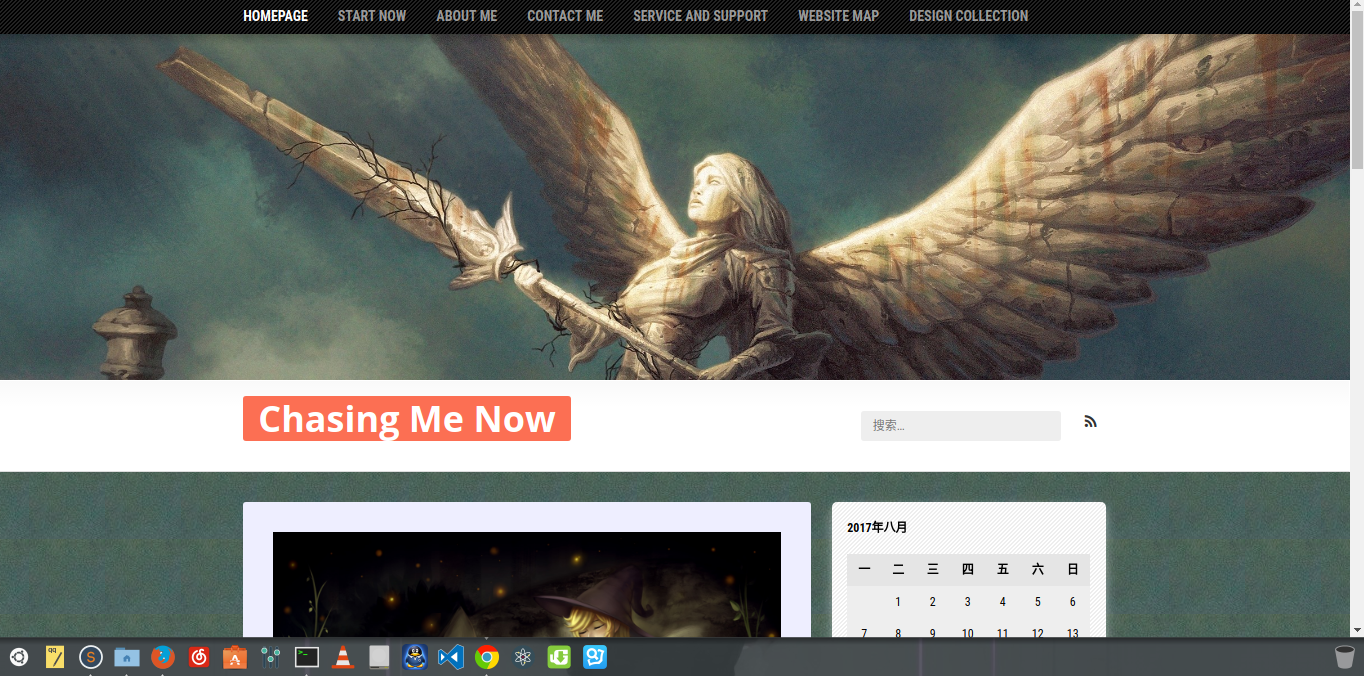
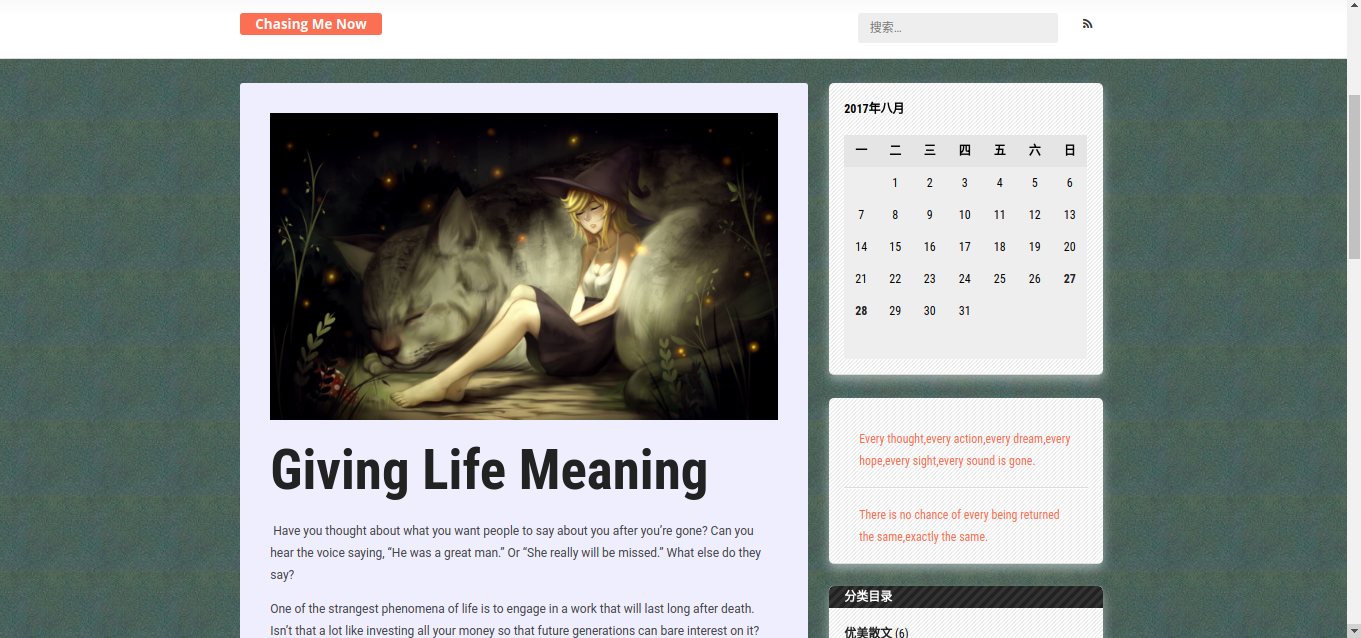
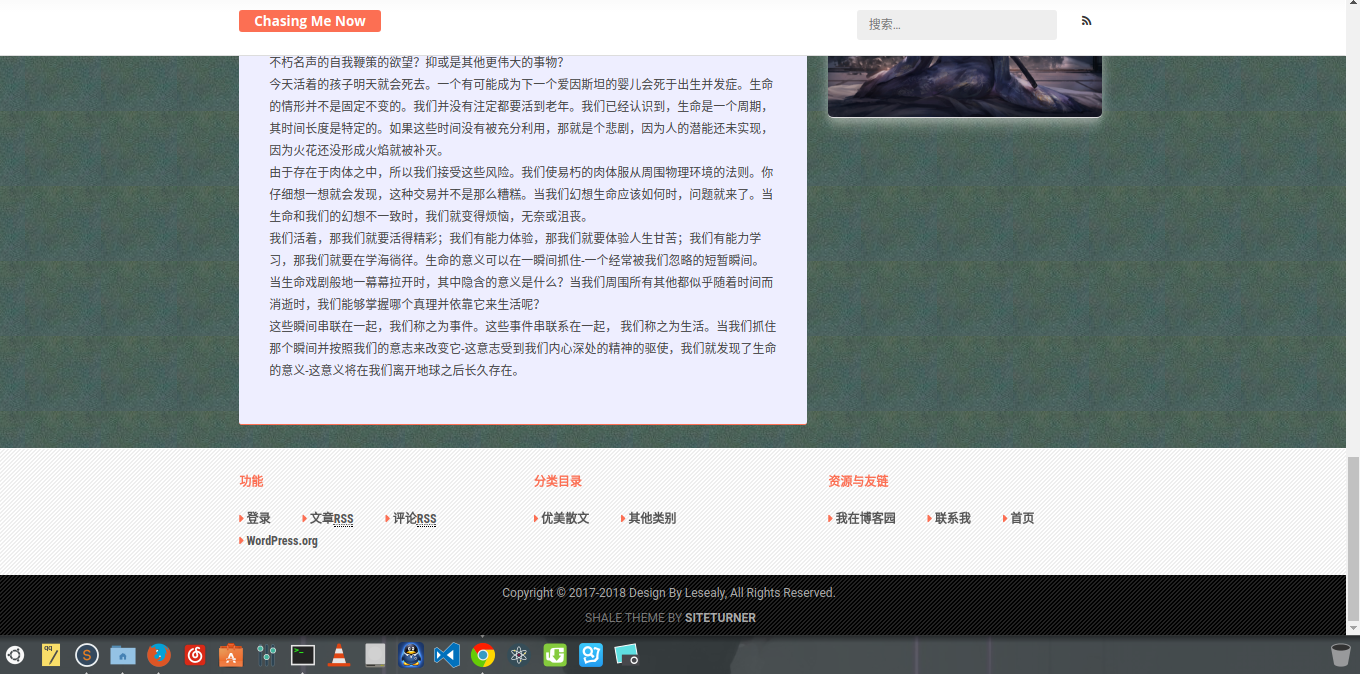
总结:
用到的命令:
远程登录 ssh -i 「/ssh」 「主机用户名@主机地址」;
用户组修改 chown -R ubuntu:ubuntu /xxx -R 连并修改嵌套子目录权限
权限修改 chomd 777 「777」是什么鬼呢 「7 = rwx」(r = read = 4)(w = write = 2)(x = Execute permission = 1)
服务相关 service 服务名称 操作
vim 里 「i」 insert模式 「esc」 退出当前模式 「:wq」 保存退出 「:q!」 强制退出 「:w ! sudo tee % 」普通用户强制写入
cp -r 复制目录
rm -rf 静默删除目录和文件 (魔鬼操作 哈哈)
df -h 显示设备信息
ls -lh 显示详细文件信息
ls -h 显示长文件名
du -h --max-depth=1 | grep 显示过滤条件下的设备信息 (随后格式化腾讯云硬盘用到)
tar -czf 压缩成tar.gz 「c = 压缩」+「z = gzip」or「j = bzip2」or「Z = compress」+「f = 文件名」。
tar -xzvf 解压tar.gz包 「x = 解压」+「z = gzip」or「j = bzip2」or「Z = compress」+ 「v = 显示过程信息」+「f = 文件名」。
xz -z 将tar包压缩成tar.xz包 解压 xz -d 解压成tar包
scp ubuntu@主机地址:/home/文件 本地目录 ssh登录远程拷贝文件(貌似不好使 一次没成功过。。。最后改ftp远程操作了)
至此,一个linux小白学习了n多新知识...有点欣喜若狂 哈哈。此外:腾讯云有CentOS教程
腾讯云 LNMP+wordpress 搭建个人网站的更多相关文章
- 【腾讯云的1001种玩法】几种在腾讯云建立WordPress的方法(Linux)(二)
版权声明:本文由张宁原创文章,转载请注明出处: 文章原文链接:https://www.qcloud.com/community/article/126547001488207964 来源:腾云阁 ht ...
- 基于腾讯云centos简单搭建VSFTP
基于腾讯云centos7.3搭建VSFTP 环境分析: 基于vsftp服务在于云主机上,所以推荐使用FTP的PASV模式: FTP协议有两种工作方式:PORT方式和PASV方式,中文意思为主动式和被动 ...
- 【CUDA 基础】0.0 腾讯云CUDA环境搭建
title: [CUDA 基础]0.0 腾讯云CUDA环境搭建 categories: CUDA Freshman tags: CUDA 环境搭建 toc: true date: 2018-02-13 ...
- 【超详细】vultr(CentOS7)+LNMP+WordPress 搭建个人博客
心血来潮想搭建个人博客,我的vps只用来搭ss未免太过浪费 在这里记录一下搭建个人博客的历程 0x00 写在前面 why vultr: 优点:便宜. 性能优良.按时间计费(不用包年 学生党的福音).稳 ...
- 基于DigitalOcean+LAMP+WordPress搭建个人网站
1. 注册DigitalOcean并新建主机 为了搭建个人网站首先需要一个可以在公网范围访问的主机,可以选用国内如阿里云.国外如DigitalOcean的各种云主机提供商,这里选用DigitalOce ...
- 腾讯云函数免费搭建onedrive网盘
目录 腾讯云函数 介绍 真免费? 搭建教程 准备条件 创建云函数 创建触发器 配置SecretId和SecretKey 添加onedriver盘 自定义域名 访问路径处理 总结 搭建期间遇到的问题 想 ...
- 在腾讯云(windows)上搭建node.js服务器
1:安装Node.js 使用MSI文件,并按照提示安装node.js,默认情况下,安装程序将 Node.js 发行到 C:\Program Files\nodejs. 但这里我们需要修改安装路径到:D ...
- 【腾讯云】自己搭建的腾讯云服务器JavaEE环境
0.安装SSH登录 1.生成公钥对 ssh-keygen -t rsa -P '' -P表示密码,-P '' 就表示空密码,也可以不用-P参数,这样就要三车回车,用-P就一次回车.它在/home/ch ...
- 腾讯云:ubuntu搭建 FTP 文件服务
搭建 FTP 文件服务 安装并启动 FTP 服务 任务时间:5min ~ 10min 安装 VSFTPD 使用 apt-get 安装 vsftpd: sudo apt-get install vsft ...
随机推荐
- 012 router password
Press RETURN to get started! Router>en Router#config t Enter configuration commands, one pe ...
- react 项目实战(十)引入AntDesign组件库
本篇带你使用 AntDesign 组件库为我们的系统换上产品级的UI! 安装组件库 在项目目录下执行:npm i antd@3.3.0 -S 或 yarn add antd 安装组件包 执行:npm ...
- java 代理模式具体解释
java 动态代理(JDK和cglib) 设计模式这东东每次看到就明确可过段时间又不能非常流利的说出来.今天就用具体的比喻和实例来加深自己的理解(小弟水平不高有不正确的地方希望大家能指出来). (1) ...
- Java学习笔记----容器
一.Java Collections框架是什么? Java Collections 框架中包括了大量集合接口以及这些接口的实现类和操作它们的算法(如:排序.查找.反转.替换.复制.取最小元素.取最大元 ...
- 【WinHec启发录】透过Windows 10技术布局,谈微软王者归来
每一个时代都有王者,王者的成功,往往是由于恰逢其时地公布了一个成功的产品(具有里程碑意义,划时代的产品).Windows 95的成功标示着微软是PC时代的王者:WinXP的成功标示着微软是互联网时代的 ...
- centOS的联网问题
centOS连接了一个下午,没连上网络,隔了两天,又试了一下午才把网连上,一直查centOS的网络连接问题都搞不定,最后还是问了朋友怎么给虚拟机联网谈到虚拟网卡的问题.建议可以看看网络适配器,VMwa ...
- FreeRTOS系列第14篇---FreeRTOS任务通知
注:本文介绍任务通知的基础知识,具体源代码分析见<FreeRTOS高级篇8---FreeRTOS任务通知分析> 每一个RTOS任务都有一个32位的通知值,任务创建时,这个值被初始化为0.R ...
- nohup 程序在后台运营 避免 xshell 卡死 通过 nohup.out分析调取系统命令时的异常分析
nohup 程序在后台运营 避免 xshell 卡死 [root@admin1 after_fc_distributed]# nohup /root/anaconda3/bin/python da ...
- iOS中打包.a静态库
1.新建.a静态库工程 需要选择Static Library静态库工程模板新建工程,如下图: 新建静态库工程 实现需要打包的类,如下图: 实现需要打包的类 2.设置需要暴露的头文件 添加Headers ...
- Size Classes with Xcode 6:为所有的尺寸准备一个Storyboard
我最喜欢的Xcode6的特性是新的size classes 概念,有了它,我们解决了“我如何能够快速的为那么多不同尺寸屏幕以及方向的设备写app”.他们也让在一个storyboard中创建一个通用的a ...
